如何给多个Word文档段落开头批量空两格?
翻译:简体中文,更新于:2024-06-17 10:31
概要:Word是我们日常办公和学习中,常用的文字处理工具,Word的很多功能都为文字编辑带来了很大的方便。当我们在编辑Word文档时,首行缩进是我们常用的功能,它可以让每一个段落的开头前面空出一定的距离,同时除了首行外的其他行都保持不变,便于我们阅读和区分文章整理结构。我们在编辑Word文档时,很多文档段落开头都没有空两格,你是不是还在一个一个打空格呀?打完后发现每段的空格还没对齐,又要开始重新调整,这样效率显然非常低,特别是文章很长,要修改的Word文档数量较多时,这种方法显然不可取。今天就教大家怎么给多个Word文档段落开头批量空两格。
使用场景
很多个Word文档段落开头没有空格,需要批量调整文档格式
效果预览
处理前:
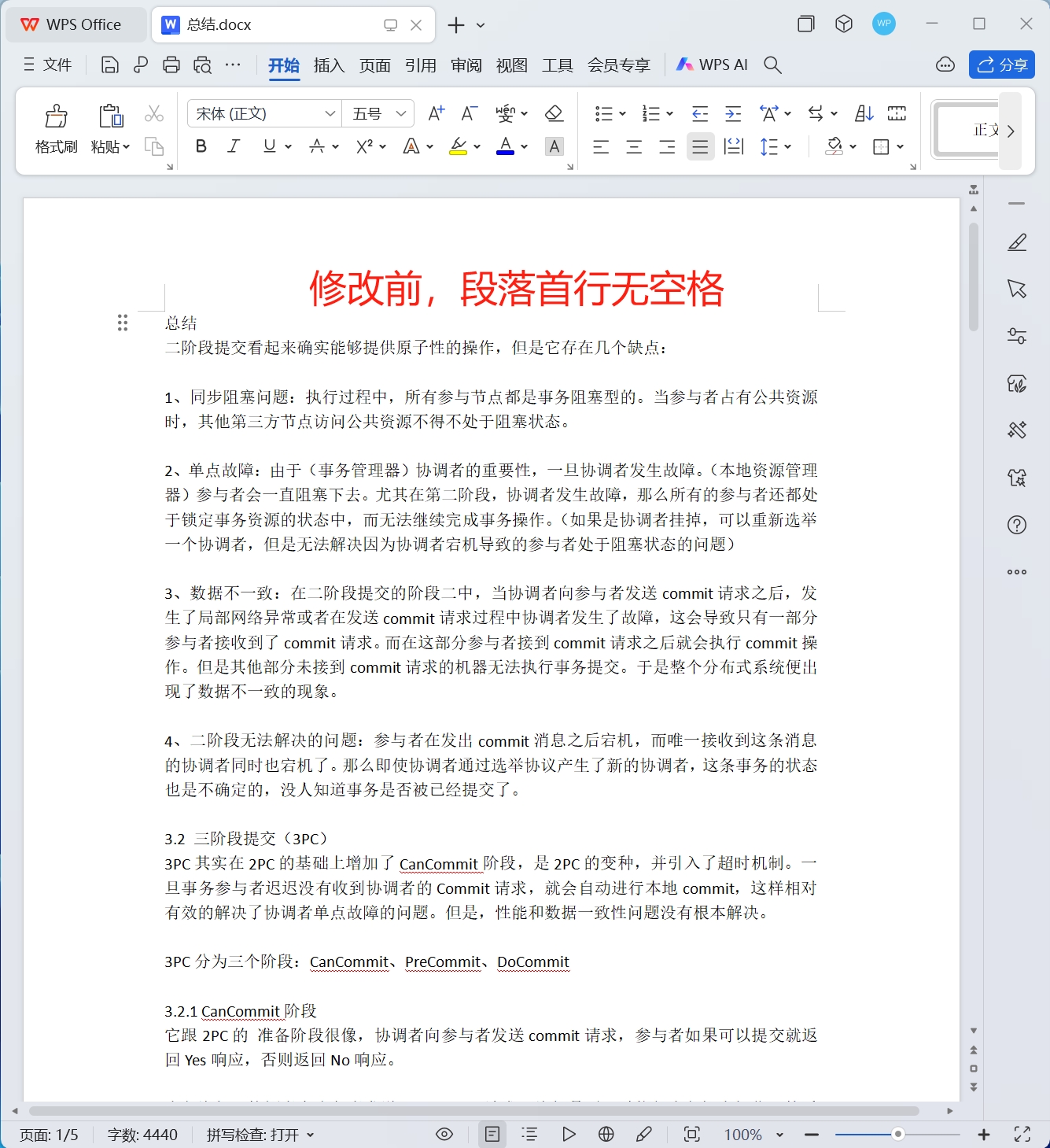
处理后:
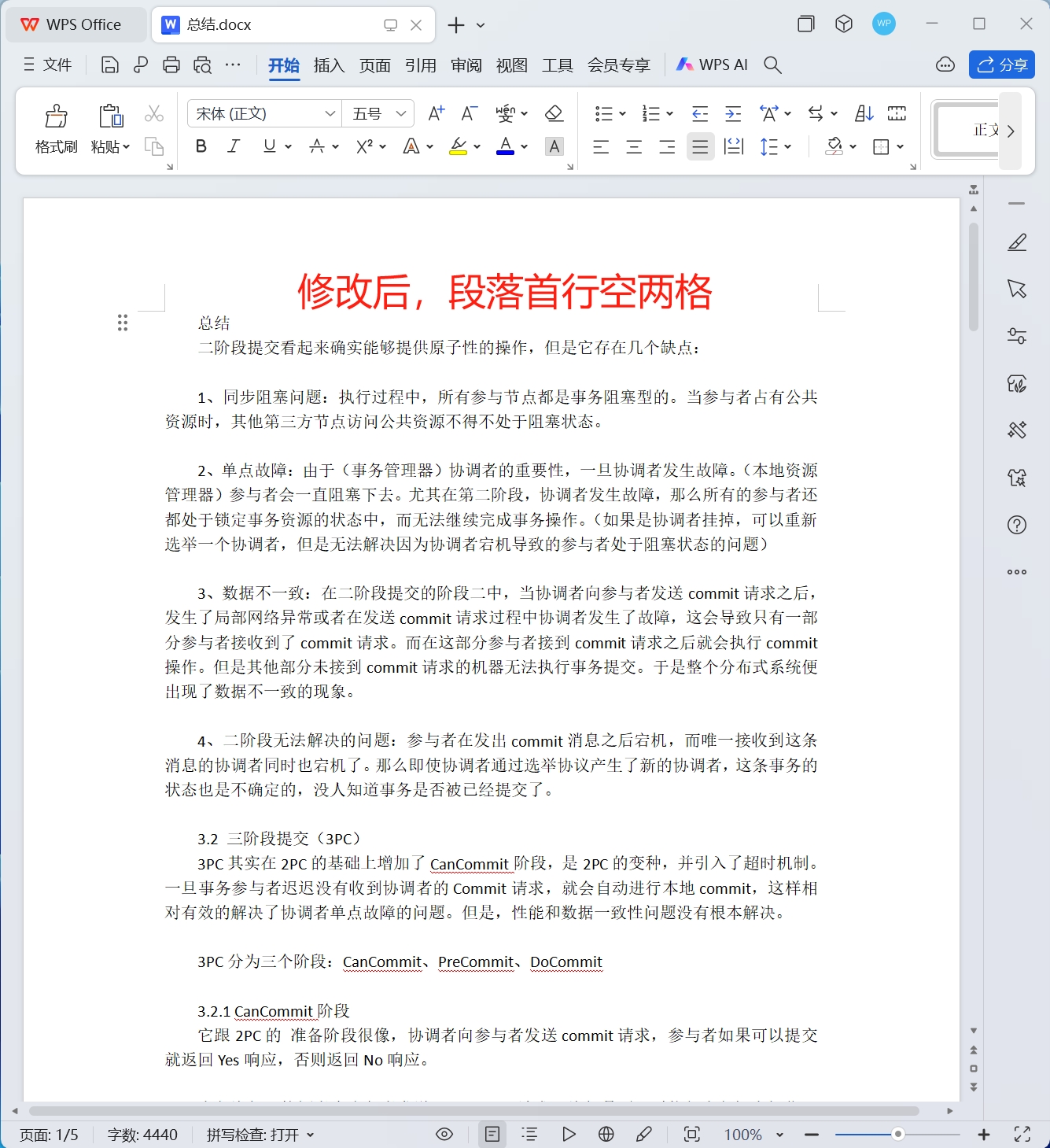
操作步骤
1.打开【我的ABC软件工具箱】,依次选择【文件内容】-【Word】-【设置Word格式】
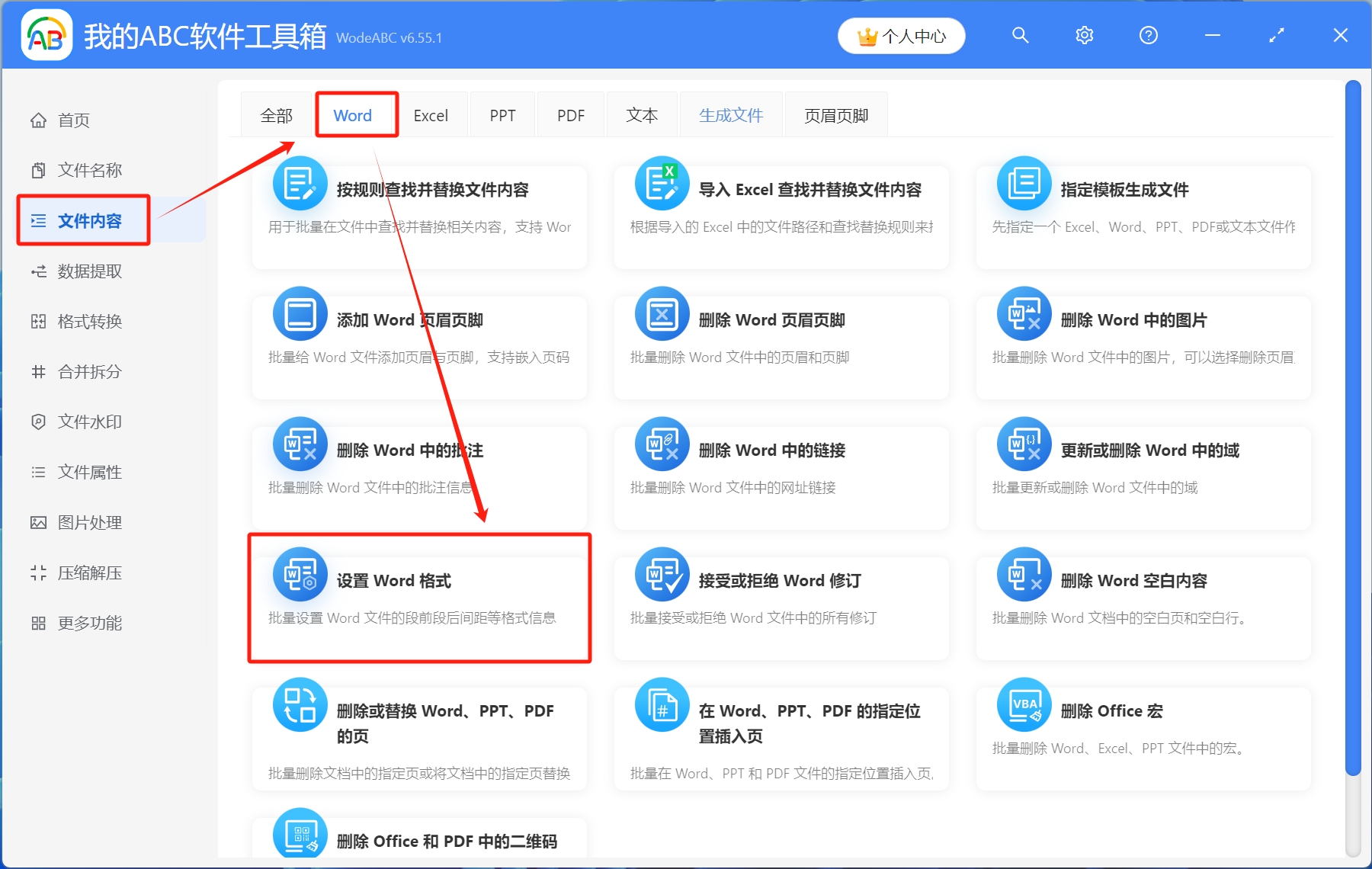
2.选择待处理文件。点击右上角添加文件,或者从文件夹中导入文件,还可以直接将Word文档拖放到工具箱,添加完成后,点击下一步
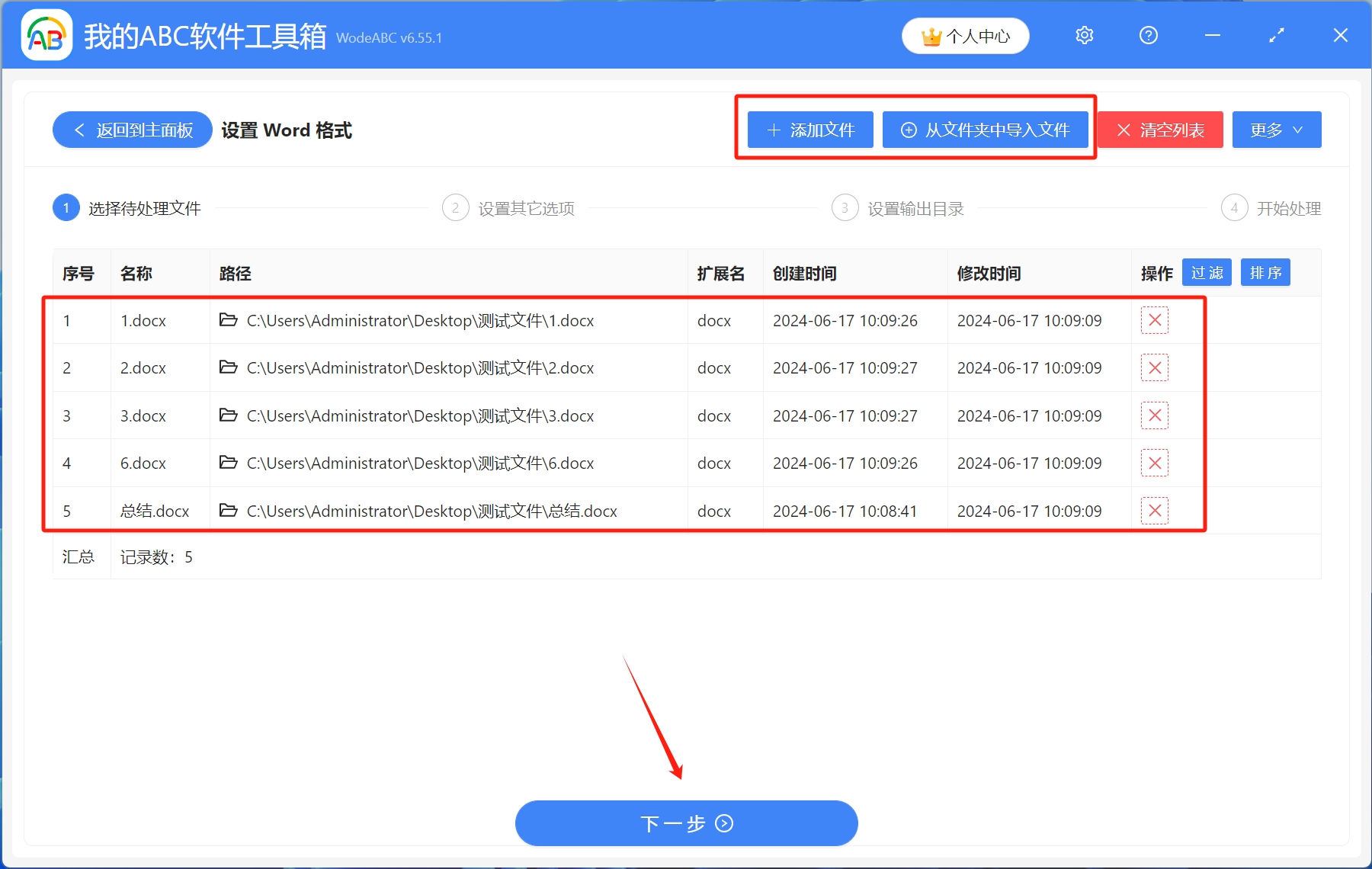
3.设置其他格式。这里可以批量调整Word文档字体、段落、页面等,这里我们选择[特殊缩进]-[首行]-[2.0字符],设置完成后,点击下一步
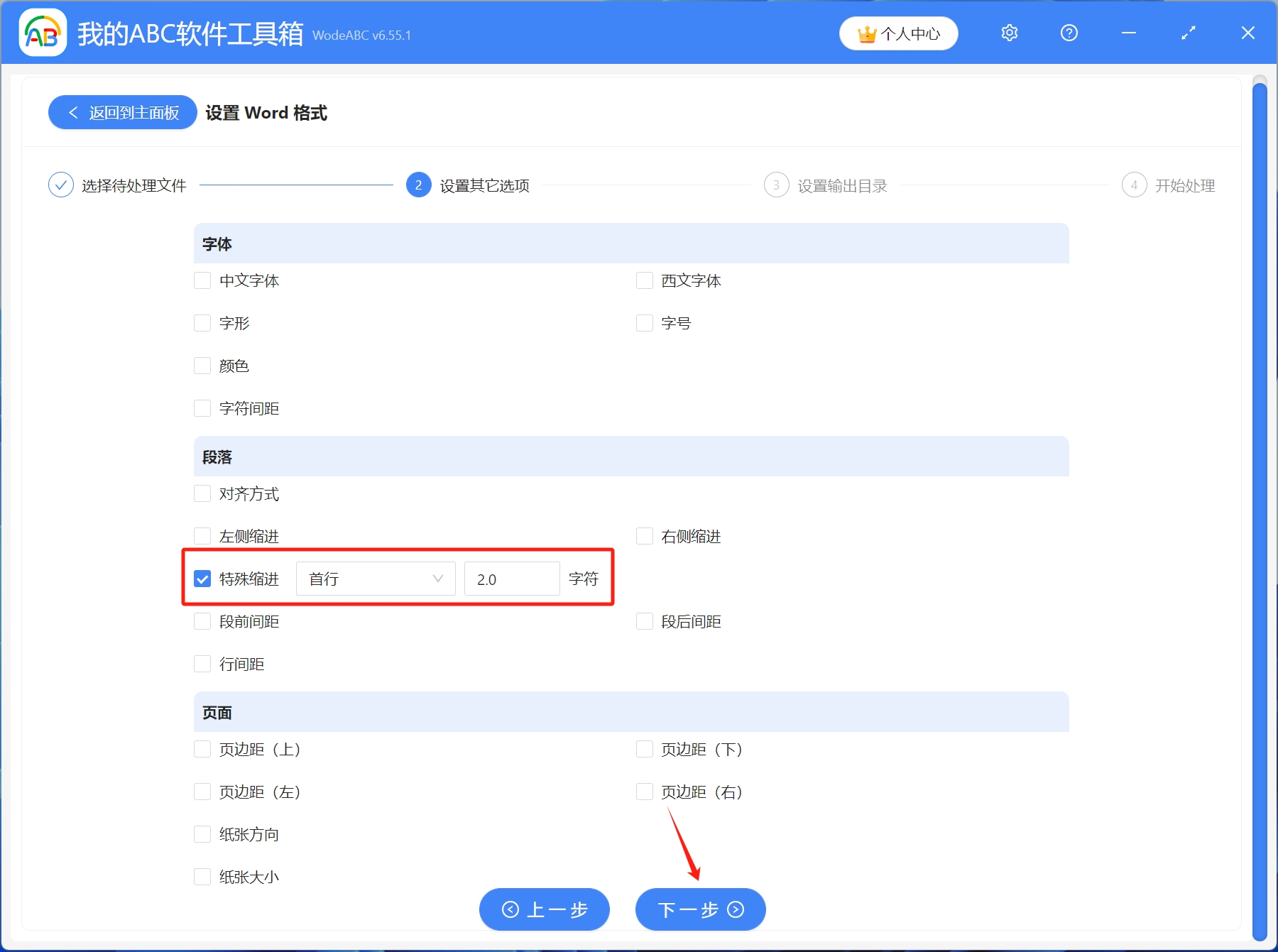
4.设置输出目录。点击浏览选择文件保存路径,设置完成后,点击下一步
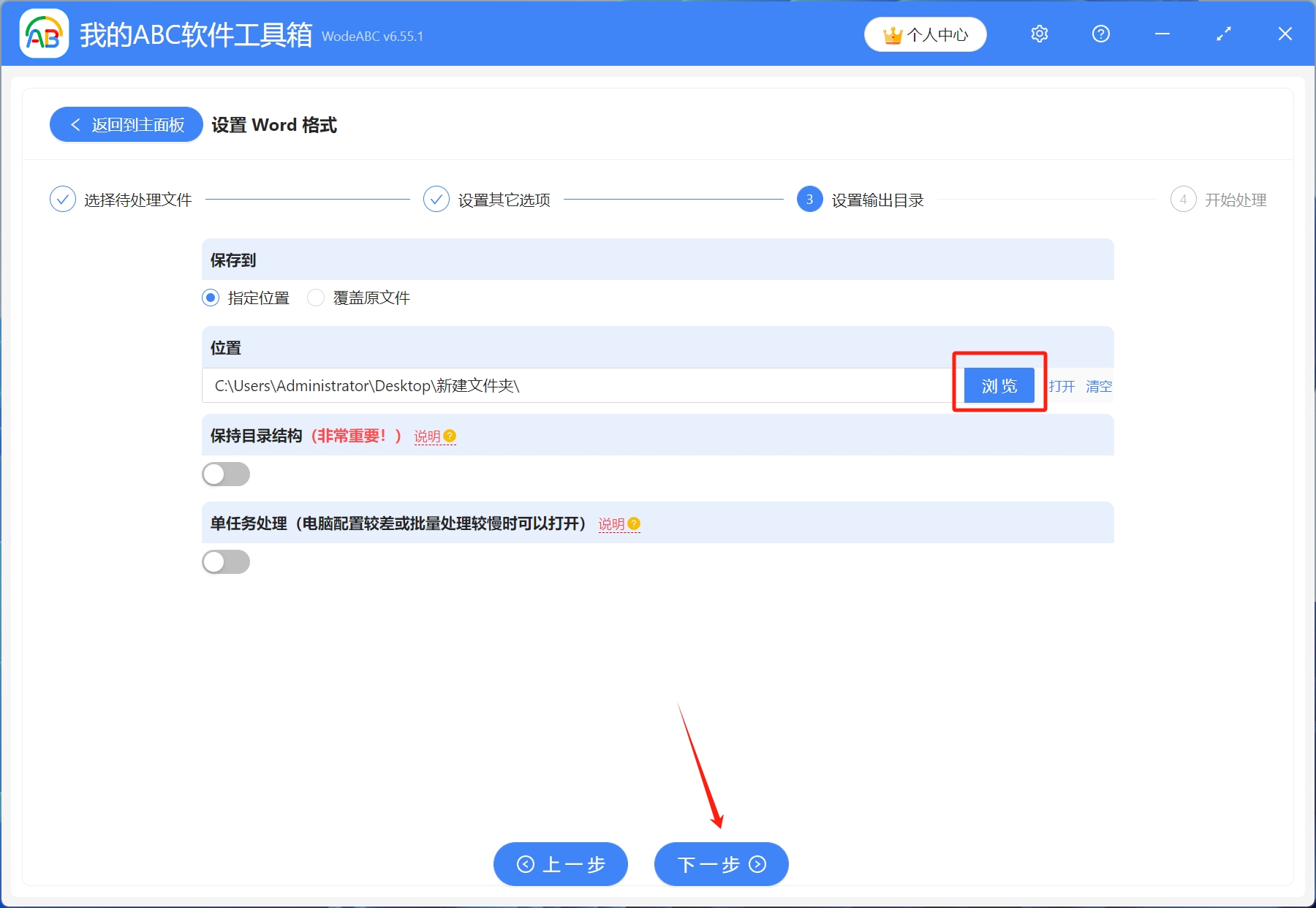
5.开始处理。稍作等待,处理完成字样出现,就表示多个Word文档段落开头已经批量空了两格
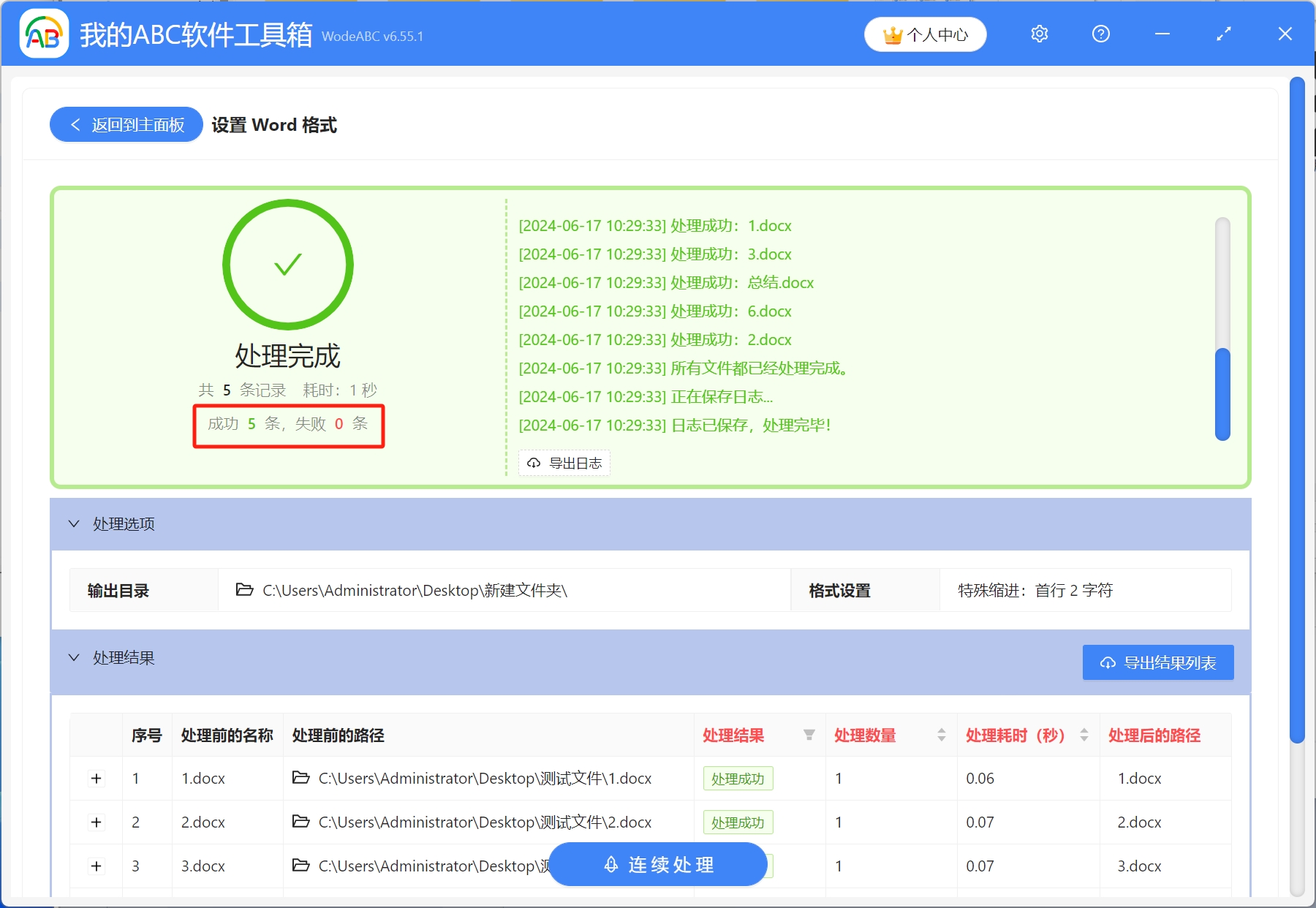
声明:网站中的图文、视频等内容均仅限于制作该内容时所使用的软件版本和操作环境,如后续因产品更新导致您的操作与网站上的内容不一致请以实际为准!